Configurar cuentas de correo con Mozilla Thunderbird
Antes de configurar su cuenta de correo en Thunderbird debe crear sus cuentas de correo.A continuación podrá ver la siguiente guía para averiguar como.
Si no dispone todavía del cliente de correo Mozilla Thunderbird puede descargarlo desde su página web. Una vez abierto el programa de correo siga los siguientes pasos para la configuración de sus cuentas:
Paso 1: Pinchamos en el menú Archivo—>Nuevo—-> Cuenta de Correo (Añadir nombre de cuenta de correo)
Paso 2: Para configurar la cuenta en Thunderbird, acceda a Herramientas y seleccione Configuración de cuentas…
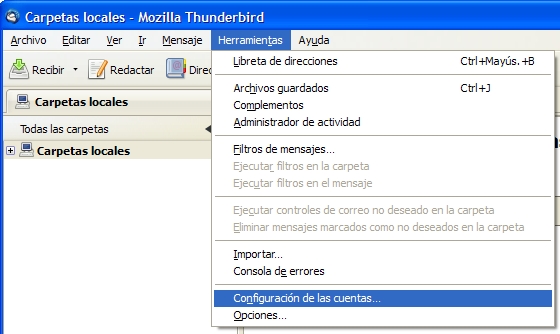
Paso 3: En la pantalla de Configuración de Cuentas, abajo seleccionar Operaciones sobre Cuentas -> Añadir cuenta de correo…
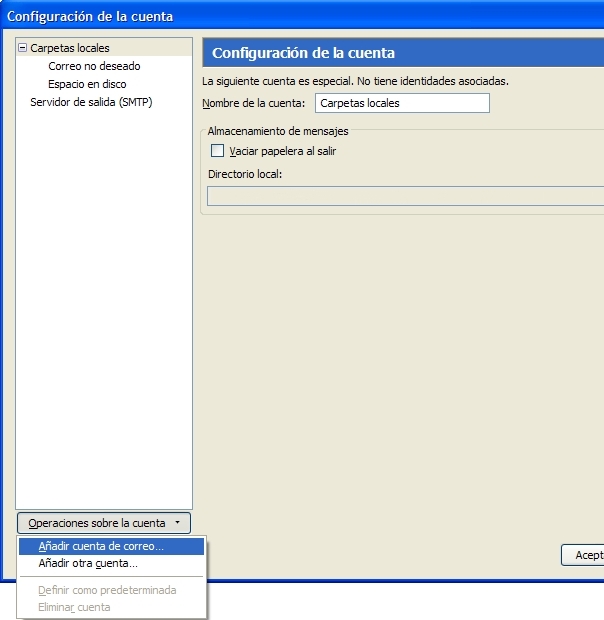
Paso 4: Rellene el formulario con el nombre de la cuenta, la cuenta que está configurando y la contraseña. Una vez realizado seleccione Continuar.

Paso 5: Al pulsar en Continuar intentará localizar automáticamente los servidores de entrada y salida, es aconsejable pinchar en ese momento en configuración manual.
Paso 6: En la siguiente pantalla necesita realizar ciertos cambios:
– Cambiar el nombre de usuario ya que por defecto no incluye el dominio, en este caso sucuenta@su-dominio.com
– En el caso de que no vengan bien puestos los nombres de los servidores tiene que poner manualmente: mail.su-dominio.com (tanto para el de salida como el de entrada).
– Asegurarse de que el protocolo de entrada es POP3, en caso de que no sea así, cambiarlo a POP3 y puerto 110.
– Desactivar el certificado de seguridad tanto para la entrada como salida.
Una vez realizado estos pasos debe quedarle (sustituyendo oklan.es por su dominio y cuenta@oklan.es por el nombre de su cuenta de correo) como en la siguiente imagen:

Una vez realizado seleccione Comprobar de nuevo la configuración y finalmente en la derecha tiene la opción Crear Cuenta.
Al no tener configurado un certificado de seguridad en el dominio es posible que reciba una advertencia. En tal caso simplemente pinche en la casilla “Entiendo los riesgos” y luego Crear Cuenta.
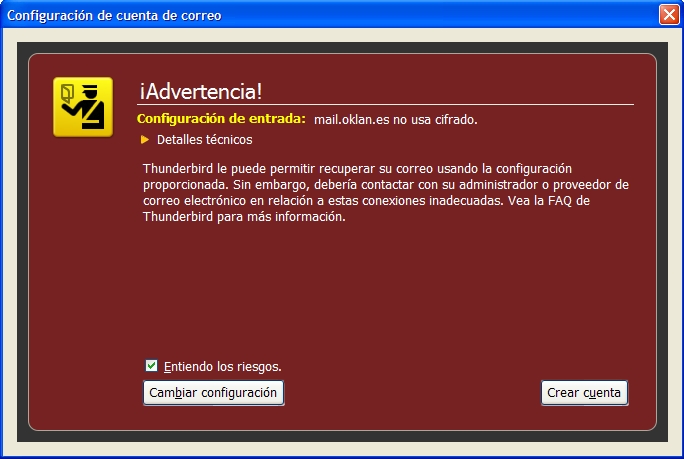
Una vez realizado esta serie de pasos ya tendrá configurada su cuenta en Thunderbird.

Lo siento, debes estar conectado para publicar un comentario.